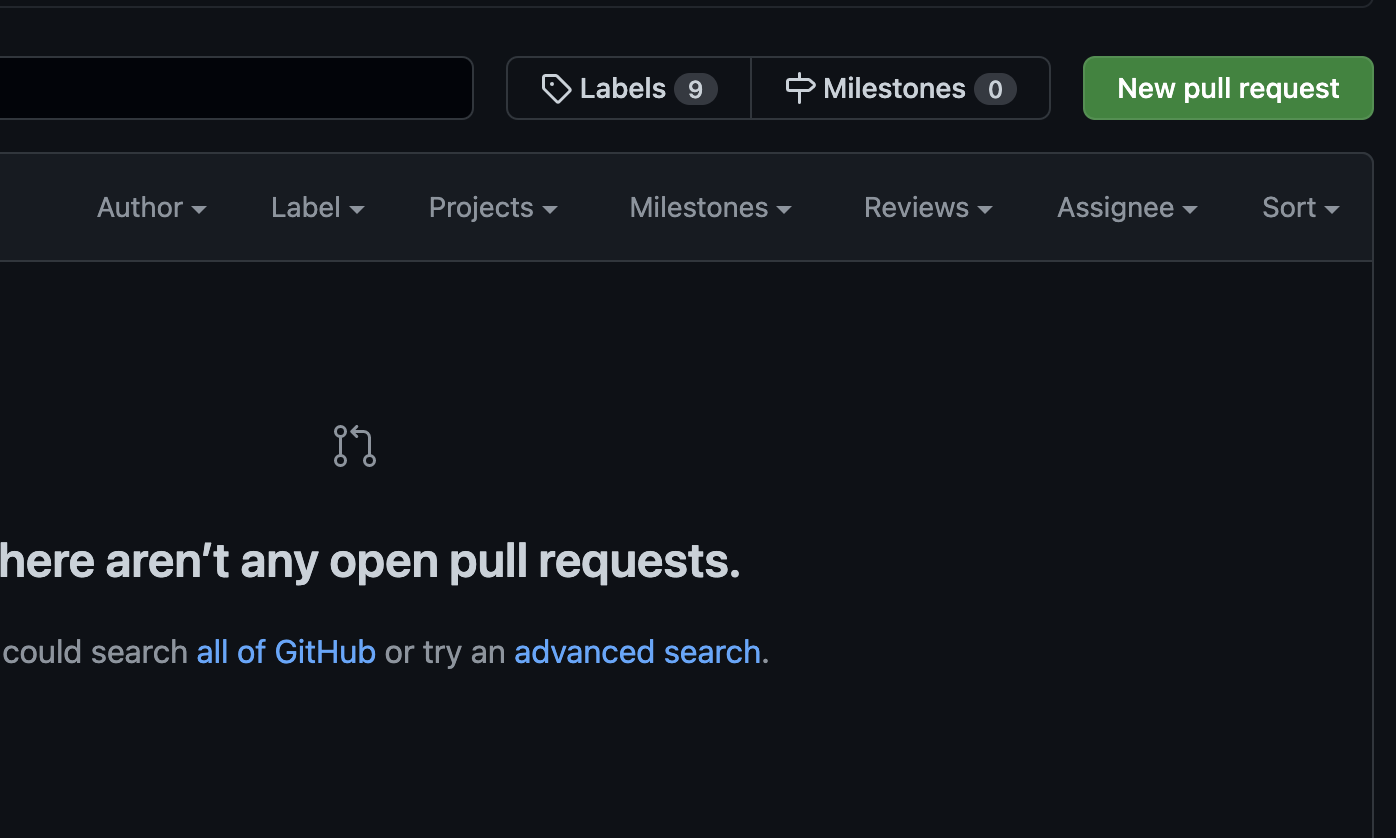はじめに
こちらの記事は前記事 初心者向けにgit & githubにて、初心者向けにgit & githubの続きになりますのでまだ見てない方はそちらを先に見て下さい。
なぜブランチを切る必要があるのか?
たとえば、冒険ゲームのようにAデータは右へ Bデータは左へみたいに別々展開のデータ持ちたい時なんかにそれぞれセーブできたら便利だと思いませんか?
こんな感じで普段からgitを使用していると「あ、まちがえた!」なんて経験あると思います。
今回の記事はそんな時などに便利な機能(保管機能)になります。
今回は実際に実用的にブランチを切ってpush,mergeなどをやって行きたいと思いますのでお願いします。
やることは、
1.親ブランチを切って子ブランチを作成
↓
2.ファイルの編集
↓
3.保存
↓
4.編集内容がOKであればmerge(親ブランチに反映させる)
になります。
親ブランチからブランチを切ってからの作業です!
まず下記コマンドを実行
$ git checkout -branch 好きなブランチ名(main,master以外の好きな名前など)
これで親ブランチから分身を作成しました。
続いて先程までやってもらったgit管理したファイルを適当に編集してください。
そしてもう一度コマンド入力します。
$ git status
ファイル名が出て文字が赤くなっていればOKです。
続いて、仮保存して確認して行きます。
$ git add .
$ git status
先程赤だったファイル名が緑になっていればOKです。
続いて、本保存からgithubへ保存までです。
$ git commit -m 'ここにどんなファイルかなど入力'
$ git push origin 先程切ったブランチ名
ここまでは先程と同じですね。
ここからはgithubでの作業になります。
上から順番にクリックして行きます。
まずPull requestsを選択
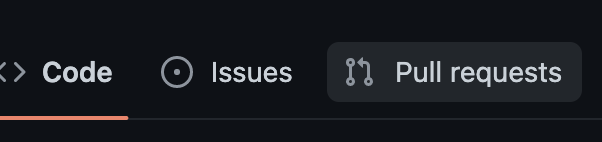
base(本番ブランチ名)<-compare(切ったブランチ名)を指定

クリック
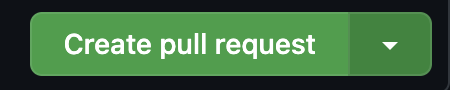
クリック

Confirm mergeを選択
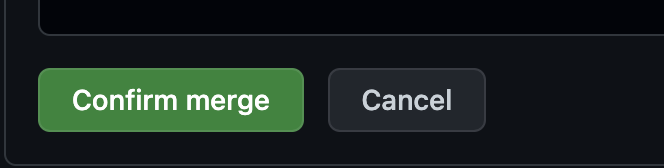
最後のConfirm mergeまで行きましたら完了になります!
最後に
こちらで一通りの作業は完了になります。
まだまだ色々できることがありますがそれはその都度必要になれば調べてもらえばと思います。
ここまでお付き合いくださりありがとうございました。